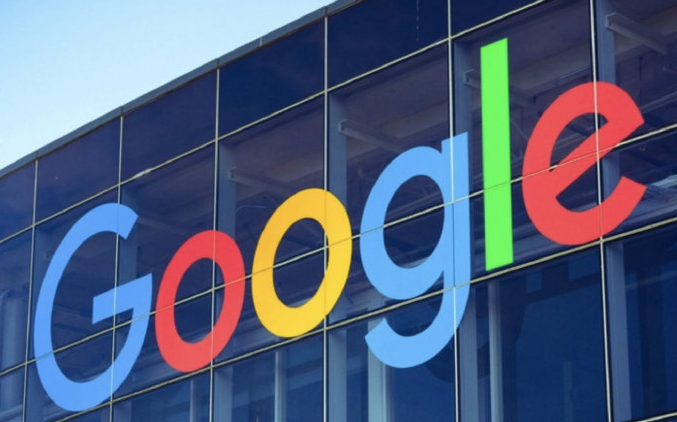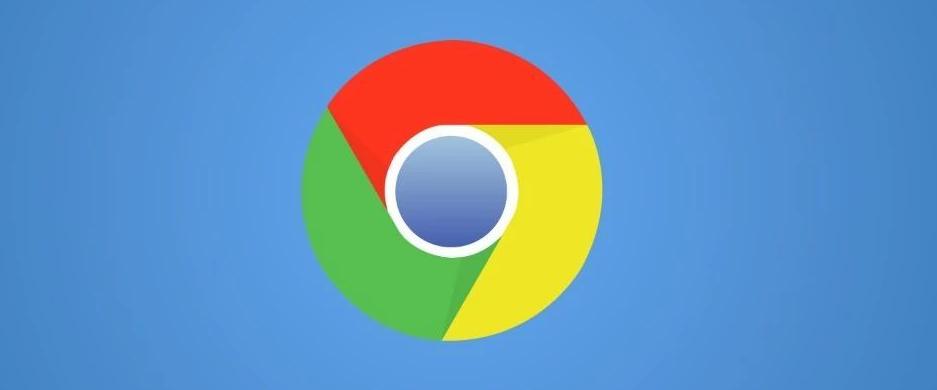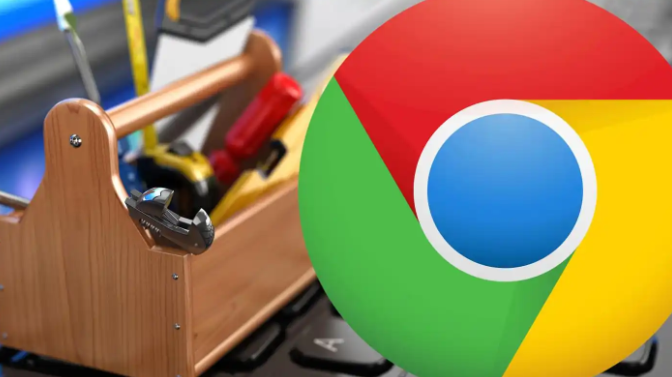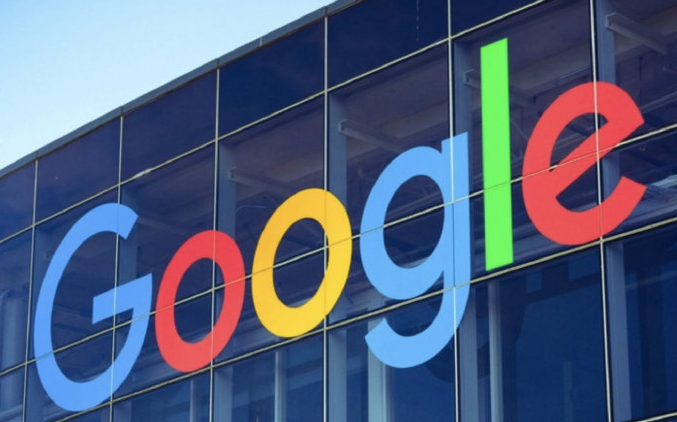
以下是谷歌浏览器下载时遇到错误提示处理的相关内容:
一、网络问题排查与处理
- 检查网络连接状态:确保设备已正常连接到网络,可尝试打开其他网页或使用网络应用,确认网络是否正常。若网络不正常,需修复网络连接问题,如重新插拔网线、重启路由器等。
- 测试网络速度:使用可靠的网络速度测试工具,检测当前网络的下载速度和稳定性。如果网速过慢或不稳定,可能导致下载中断或出错,可尝试更换网络环境或联系网络服务提供商提升网速。
- 检查
防火墙和安全软件设置:部分防火墙或安全软件可能会阻止谷歌浏览器的下载功能。检查相关软件的设置,将谷歌浏览器添加到信任列表或允许其进行下载操作。
二、浏览器设置调整
- 清除
浏览器缓存和Cookie:在Chrome浏览器中,点击右上角的三个点图标,选择“更多工具”,然后点击“清除浏览数据”。在弹出的窗口中,选择需要清理的数据类型,如缓存的图片和文件、Cookie及其他网站数据等,然后点击“清除数据”按钮。
- 更改下载路径:打开Chrome浏览器,点击右上角的三个点,选择“设置”。在设置页面中,找到“高级”选项并点击进入。在高级设置中,找到“下载”选项,点击进入。在下载设置中,点击“下载路径”选项下的“更改”按钮,选择一个新的文件夹作为下载路径,确保该文件夹具有足够的存储空间且当前用户具有写入权限。
- 禁用
扩展程序:某些浏览器扩展程序可能与下载功能发生冲突,导致下载错误。可在Chrome浏览器中,点击右上角的三个点图标,选择“更多工具”,然后点击“扩展程序”。在扩展程序管理页面中,逐一禁用扩展程序,然后重新尝试下载,以确定是否是某个扩展程序引起的问题。
三、系统与软件相关问题处理
- 检查磁盘空间:确保设备有足够的磁盘空间来保存下载的文件。可通过查看磁盘属性或使用系统自带的磁盘清理工具,清理不必要的文件和程序,释放磁盘空间。
- 更新操作系统和驱动程序:过时的操作系统或驱动程序可能导致兼容性问题,影响下载功能。检查并安装操作系统的最新更新,以及设备驱动程序的最新版本,特别是网络适配器驱动程序。
- 检查文件权限:如果是在特定目录下下载文件出现错误,可能是该目录的权限设置有问题。可右键点击该目录,选择“属性”,在“安全”选项卡中,检查当前用户是否具有写入权限。若没有,可点击“编辑”按钮,为当前用户授予相应的权限。
总之,通过以上步骤和方法,您可以轻松完成Google Chrome浏览器的下载与安装以及解决页面卡顿的问题。这些方法不仅有助于提升您的在线体验,还能帮助您更好地管理和优化浏览器的使用效率。